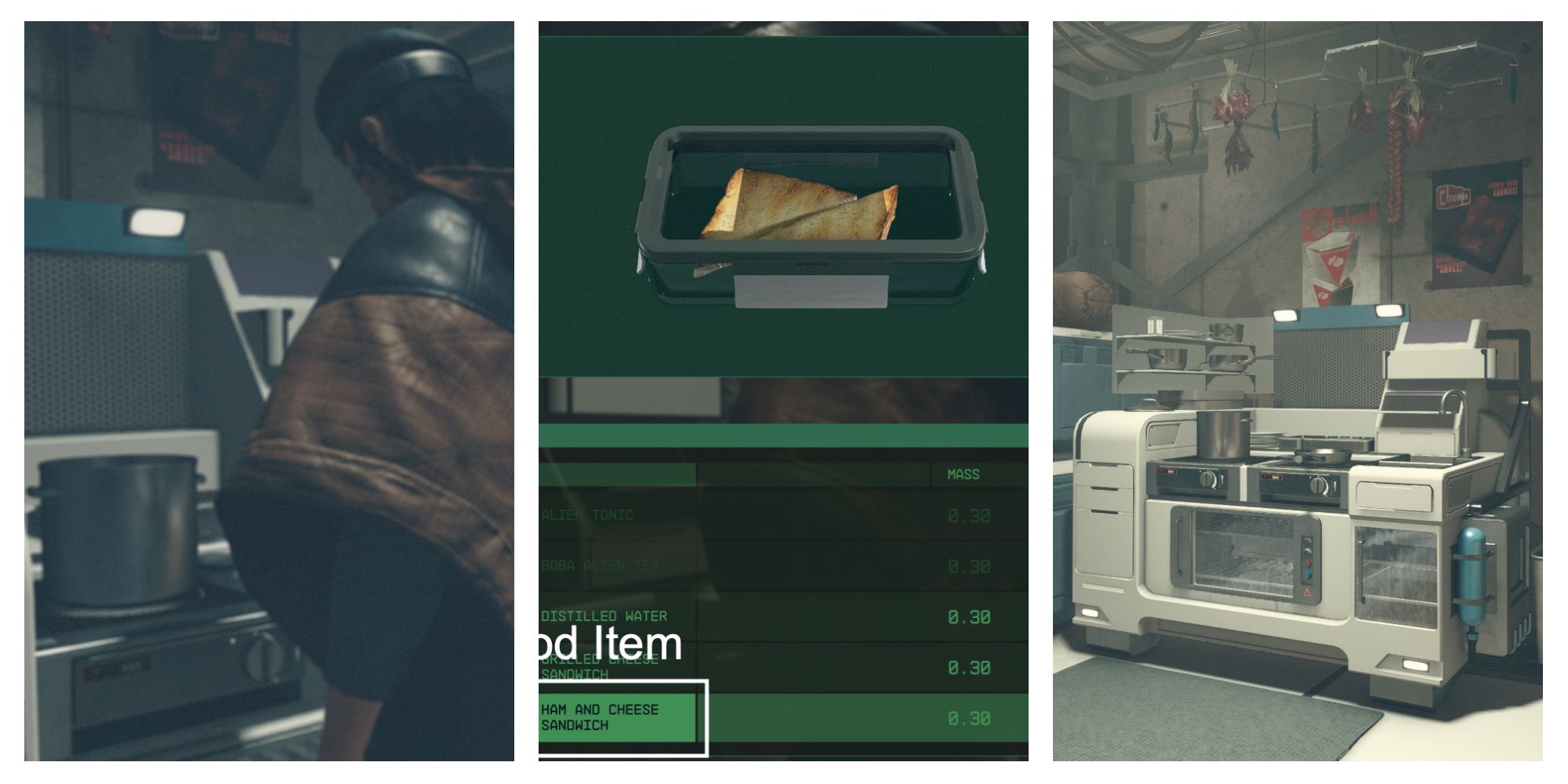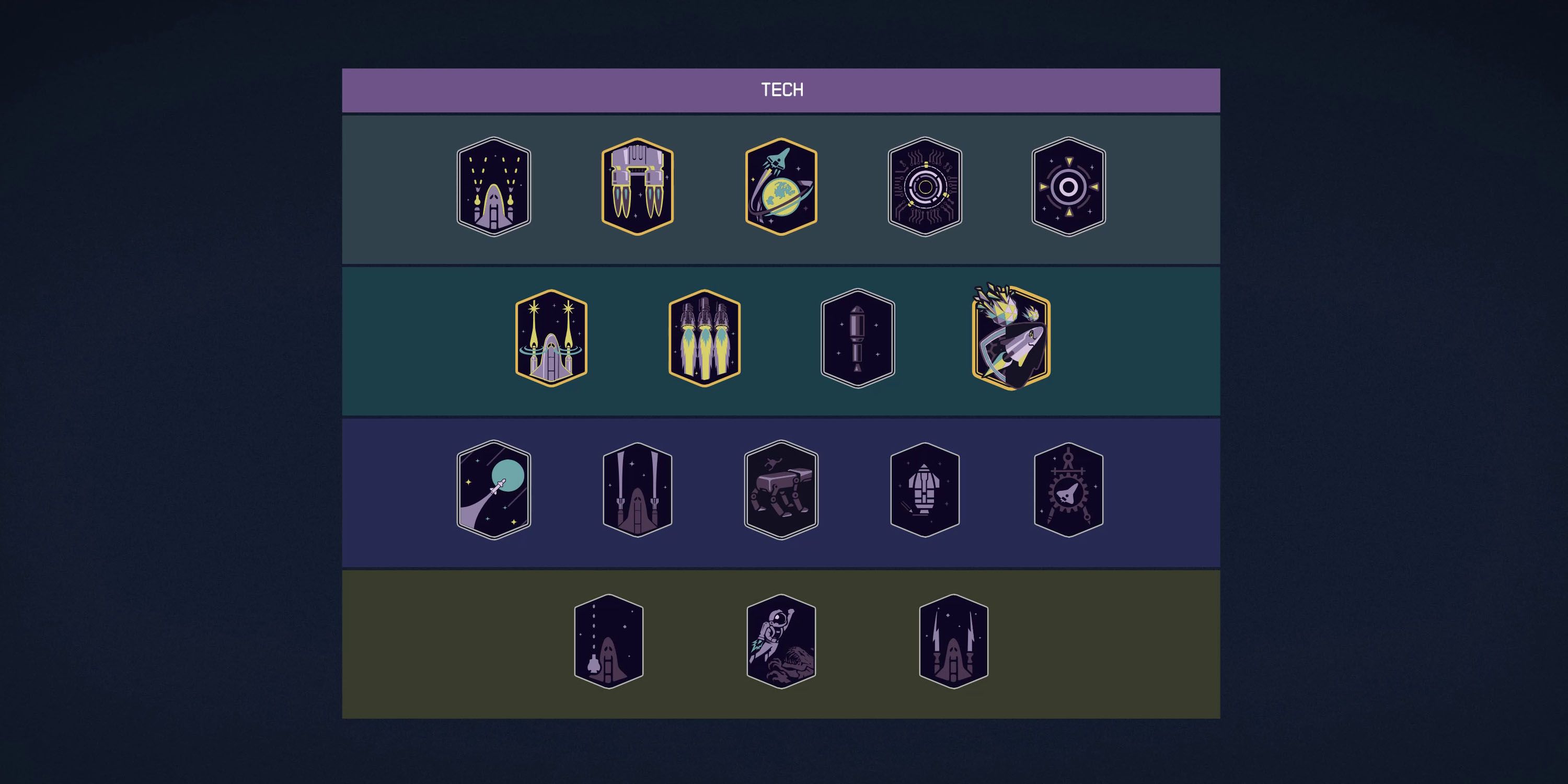Starfield Como usar o Modo Foto e tirar fotos
Starfield Como usar o Modo Foto e tirar fotos
Links Rápidos
- Como Desbloquear o Modo Foto
- Como Usar o Modo Foto
- Como Tirar Fotos
Starfield possui várias funcionalidades diferentes prontas para os jogadores explorarem, e há uma em particular que certamente os jogadores vão adorar. O Modo Foto se tornou cada vez mais popular, por isso hoje em dia a maioria dos desenvolvedores o incluem em seus jogos. Os jogadores ficarão felizes em saber que Starfield tem seu próprio Modo Foto, e ele é bastante extenso.
RELACIONADO: Starfield: Como Adicionar Itens Favoritos
Há várias categorias no Modo Foto de Starfield, e cada uma delas possui várias opções de personalização que os jogadores podem modificar completamente para atender às suas preferências antes de tirar uma foto. Este guia mostrará aos jogadores tudo o que eles precisam saber sobre o Modo Foto em Starfield, incluindo como desbloqueá-lo e usá-lo, e também listará todas as opções de personalização.
Como Desbloquear o Modo Foto
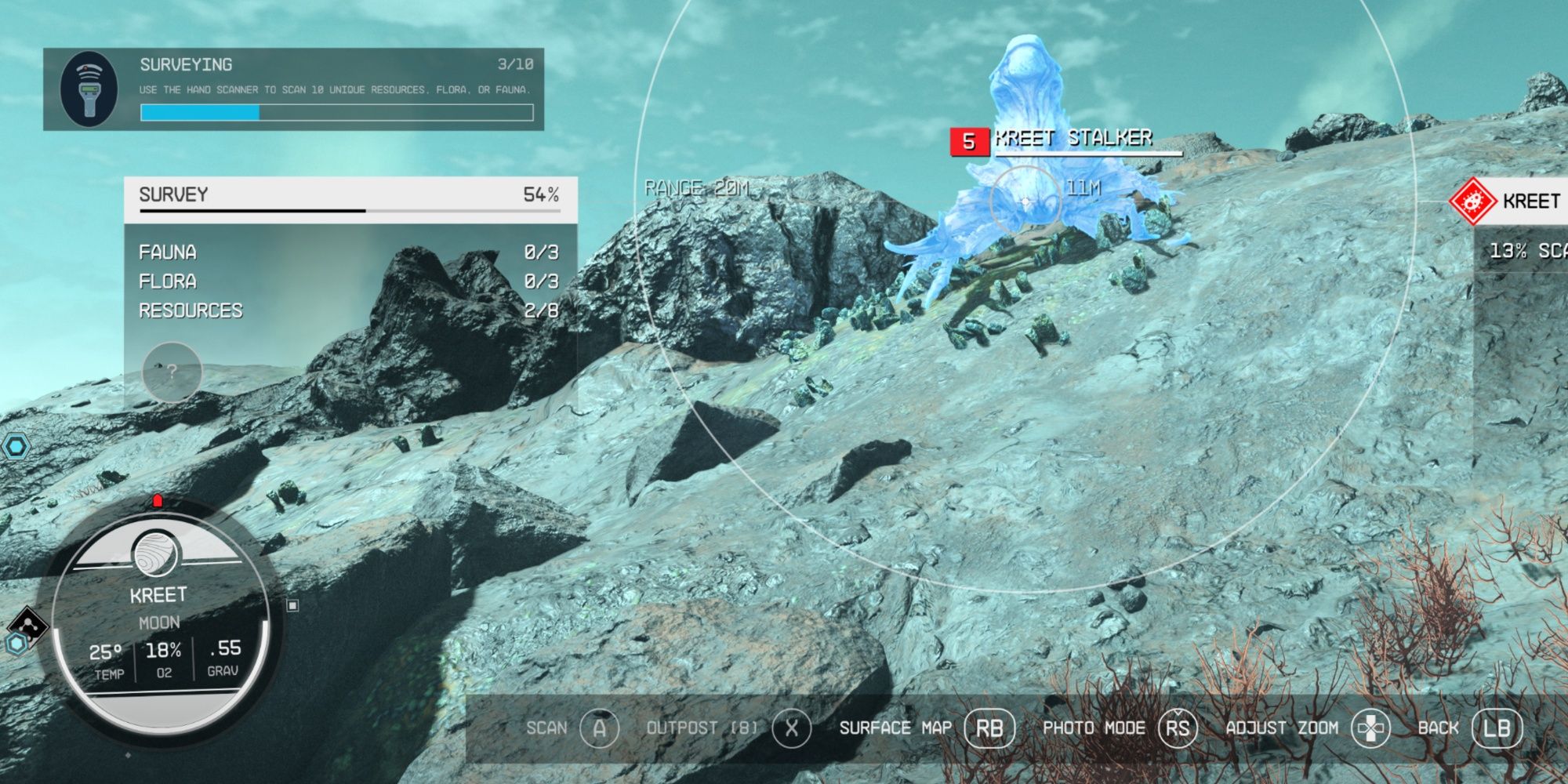
O Modo Foto é desbloqueado logo no início em Starfield, então os jogadores ficarão felizes em saber que não precisarão esperar muito para começar a tirar fotos de sua aventura espacial. Assim que os jogadores pousarem em Kreet pela primeira vez e tiverem acesso ao Scanner, eles também poderão começar a usar o Modo Foto.
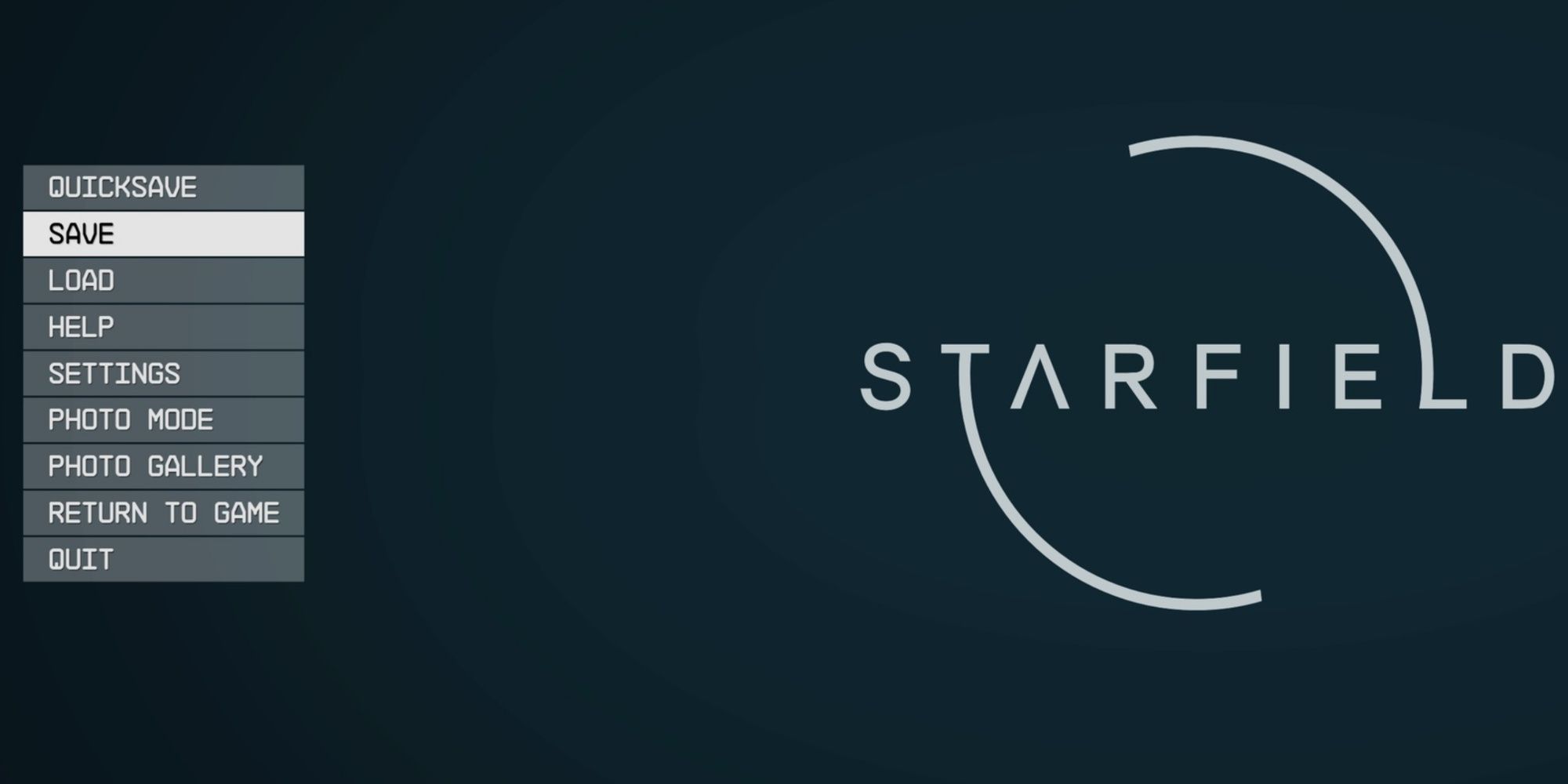
Os jogadores podem então abrir o menu do Modo Foto abrindo o Scanner e escolhendo a opção Modo Foto ou pausando o jogo, entrando no menu do Sistema e selecionando Modo Foto.
- Starfield Todas as Conquistas (& Como Desbloqueá-las)
- Dungeons & Dragons Como construir um Warlock Grande Ancião incr...
- KallaX é o sonho de todo entusiasta de montar móveis do Ikea em mul...
Como Usar o Modo Foto
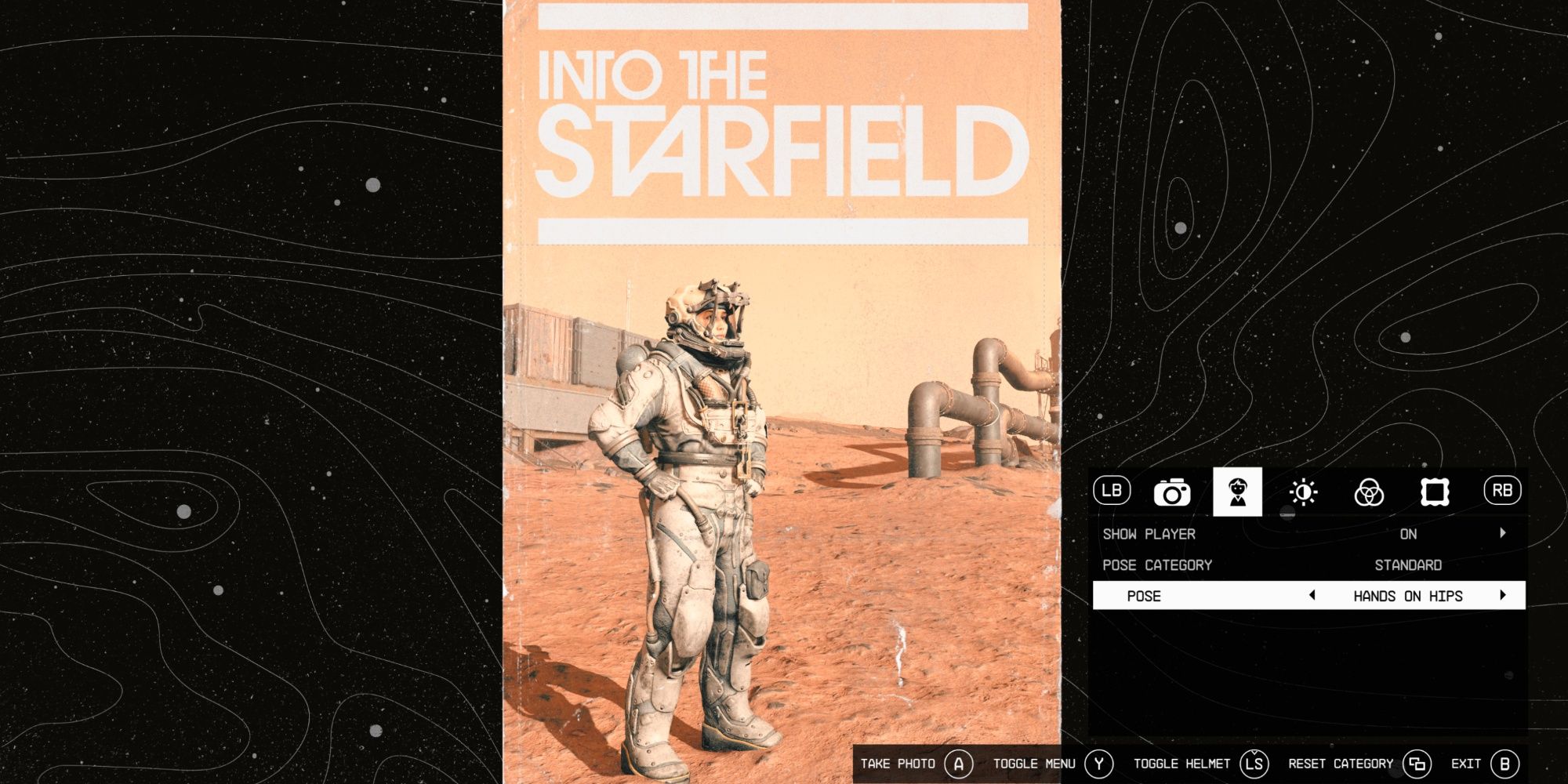
Jogadores que gostam de tirar fotos dentro do jogo vão adorar o Modo Foto de Starfield. Ele possui várias opções diferentes para explorar; há todo tipo de filtros, poses e ângulos, então é fácil se perder e acabar em uma sessão prolongada de fotos espaciais. Aqui estão todas as opções do Modo Foto:
|
Categoria |
Opções |
|---|---|
|
Opções de Câmera |
|
|
Opções de Personagem |
|
|
Opções de Brilho |
|
|
Opções de Filtro |
|
|
Opções de Moldura |
|
Se os jogadores não estiverem satisfeitos com as alterações que fizeram em uma determinada categoria do Modo Foto, eles podem pressionar o botão Redefinir Categoria para restaurá-la para as configurações padrão.
Como Tirar Fotos
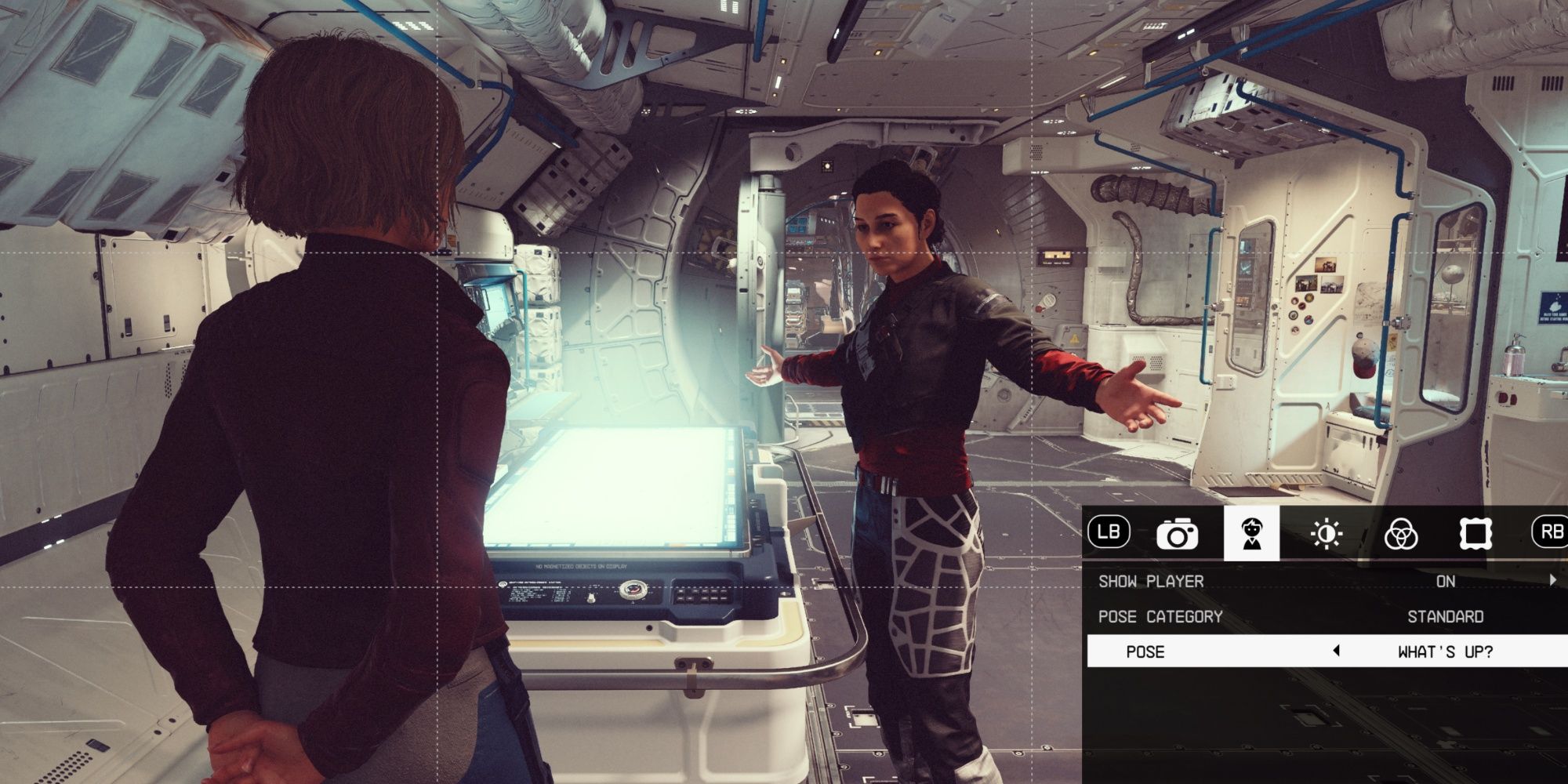
Há duas maneiras de tirar fotos no modo foto do Starfield. Os jogadores podem tirar um screenshot ou salvá-lo em sua Galeria de Fotos pessoal do Starfield.
Galeria de Fotos

Ao usar o Modo Foto, os jogadores podem usar a opção Tirar uma Foto para tirar uma foto que será automaticamente enviada para a Galeria de Fotos do jogo.
Os jogadores podem acessar a Galeria de Fotos no menu Sistema, logo abaixo da opção Modo Foto. Aqui, eles podem revisar todas as fotos que tiraram anteriormente no Modo Foto.
Screenshot
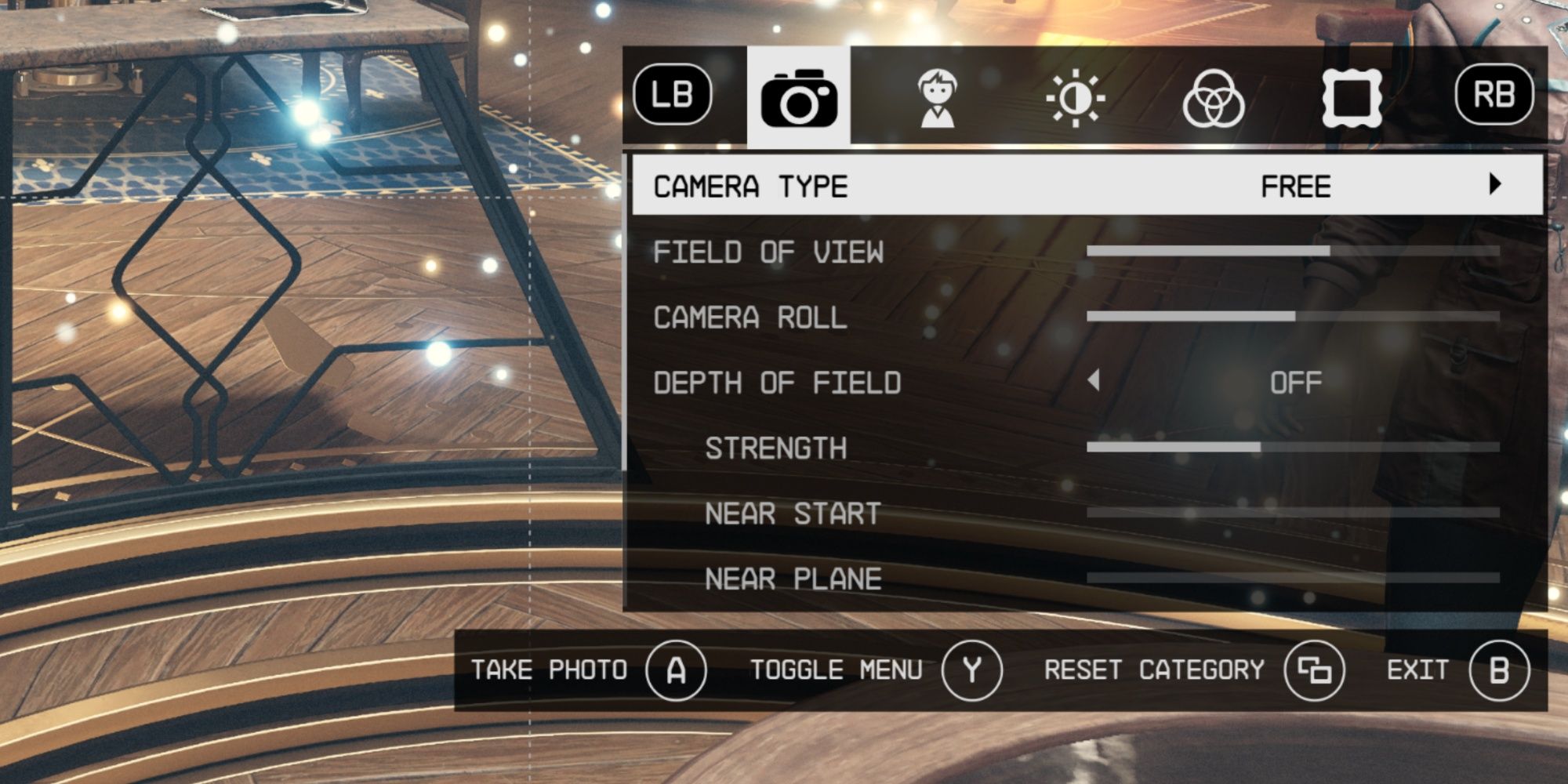
Os jogadores que desejam tirar um screenshot e salvar suas fotos para uso em outro lugar fora do jogo podem fazer isso facilmente. Ao usar o Modo Foto, os jogadores podem selecionar Alternar Menu. Isso ocultará as configurações do Modo Foto e a grade de imagens, permitindo que os jogadores tirem fotos sem nenhuma opção de interface do usuário visível.
Também é possível tirar um screenshot de uma imagem salva na Galeria de Fotos. Os jogadores podem selecionar qualquer imagem que desejarem, pressionar Ampliar e depois Ocultar UI. Assim como a opção Alternar Menu, isso oculta todos os elementos de texto e opções da interface do usuário, permitindo que seja tirado um screenshot limpo.
Starfield já está disponível para PC e Xbox Series X/S.